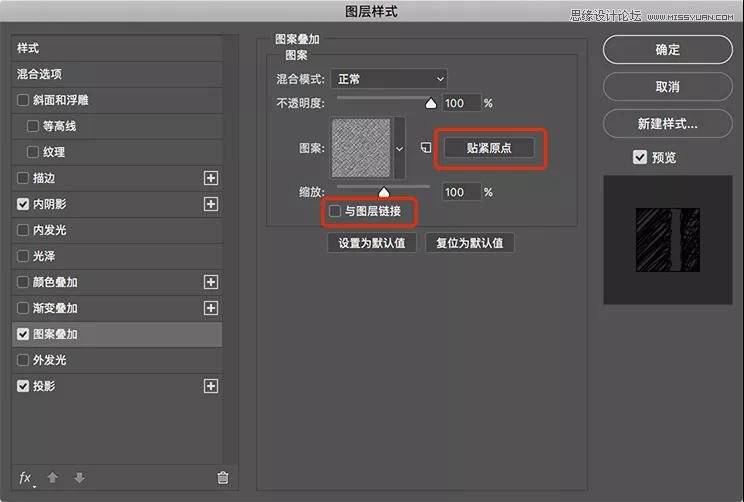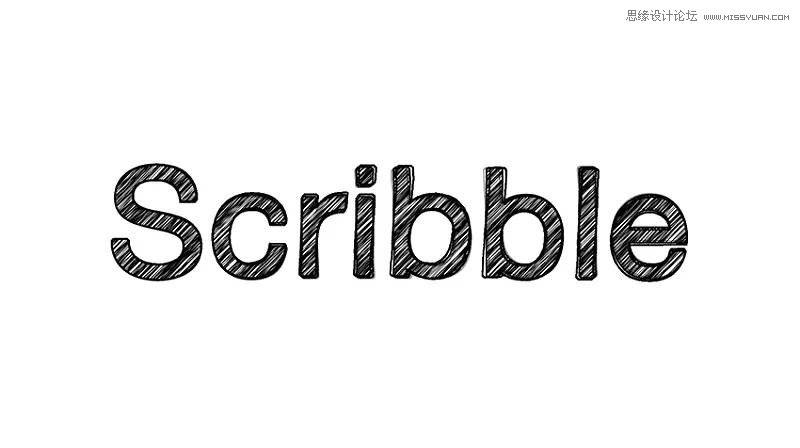先看看效果圖:
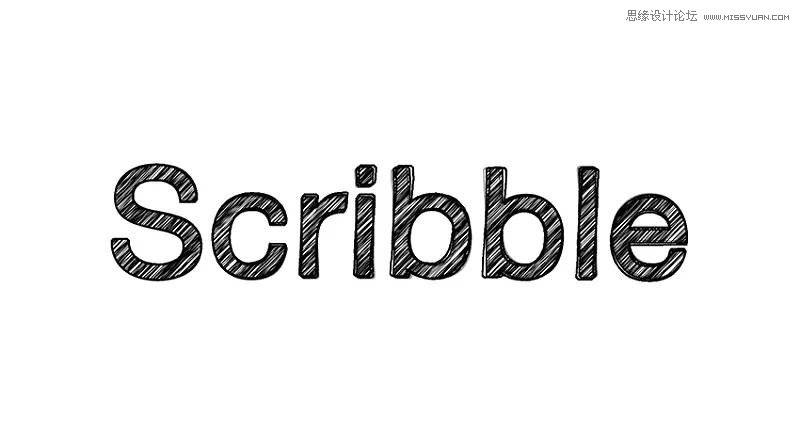
步驟1
在Photoshop中創建一個1600 x 900像素白色背景的新文檔。
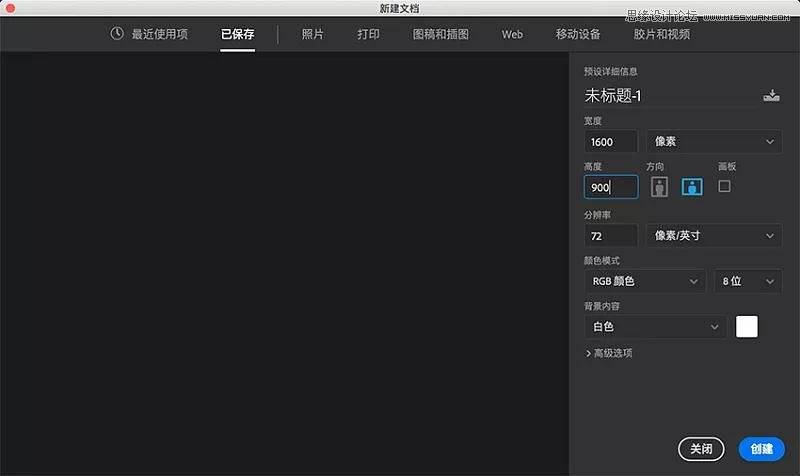
步驟2
使用文本工具創建一個新的文字圖層,并輸入你的文本。我使用了Helvetica Neue Regular,并輸入了“Scribble”這個詞。 右鍵單擊文本圖層將其轉換為智能對象。
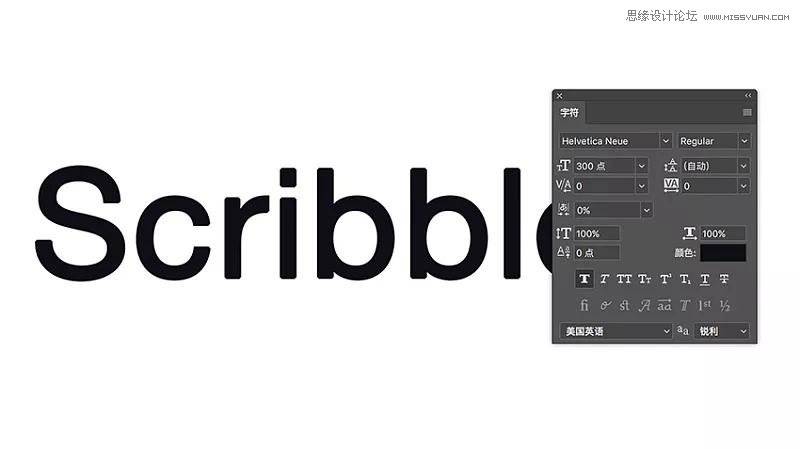
步驟3
選擇濾鏡>扭曲>水波。輸入數量值為-5,起伏值為10,樣式為從中心向外。
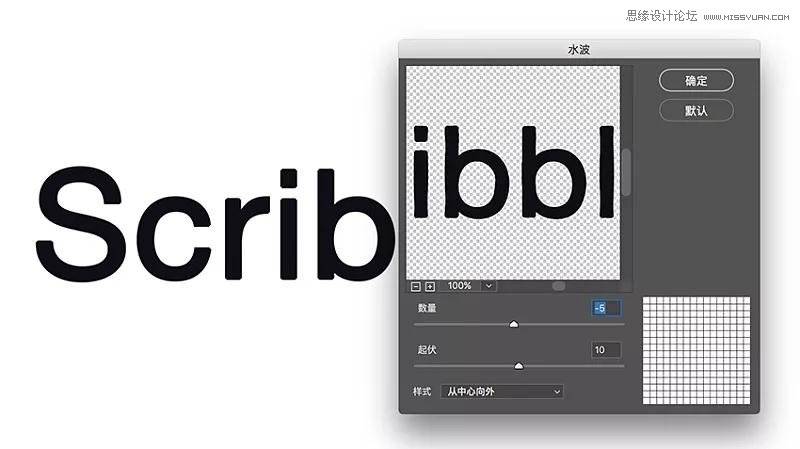
步驟4
將智能對象圖層的填充不透明度設置為0,添加一個內陰影樣式設置如下。還要創建一個投影,只有1px的大小。這兩個陰影一起形成具有粗糙邊緣的筆畫/輪廓效果。
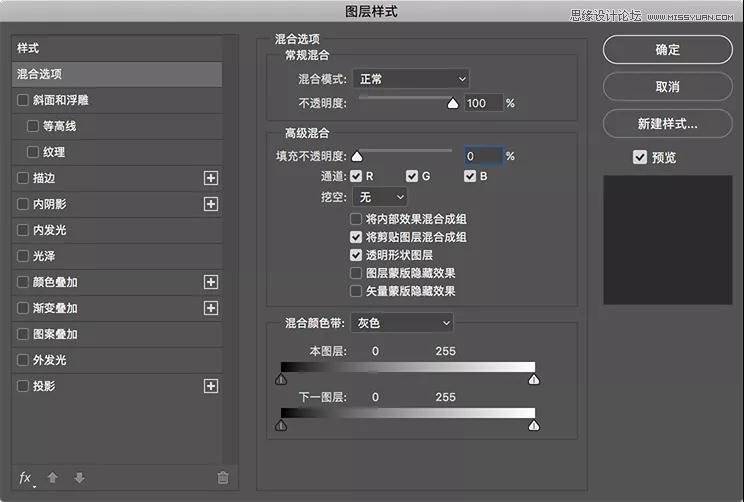
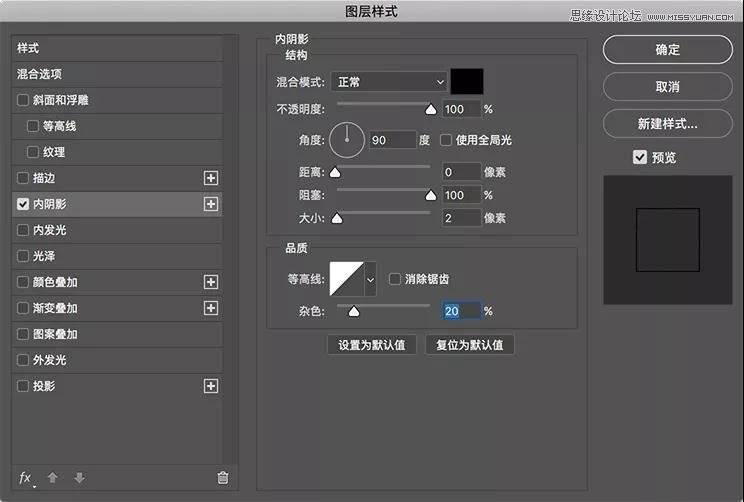
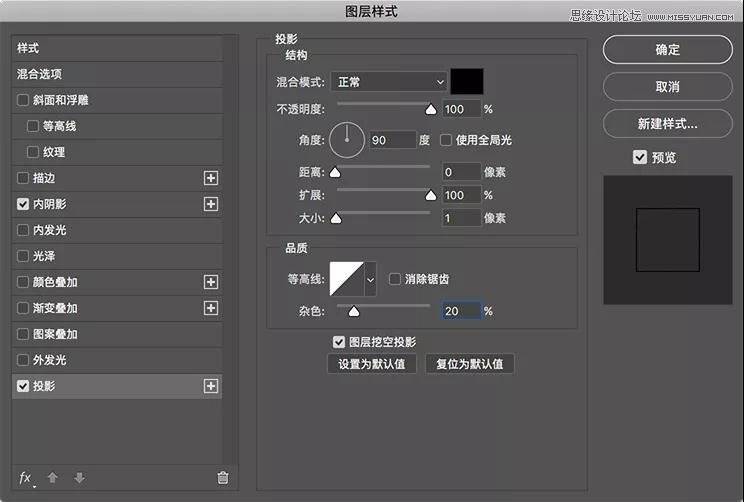
步驟5
復制智能對象圖層并選擇最上面的新圖層,進行“濾鏡”>“扭曲”,然后選擇“ 旋轉扭曲”。輸入角度值為4。
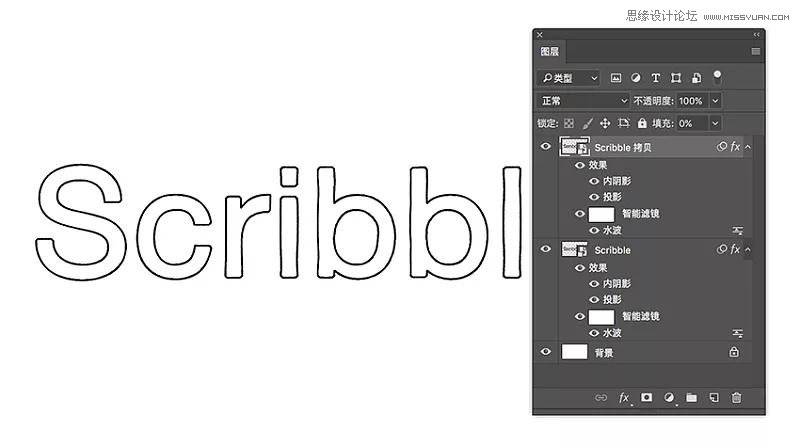
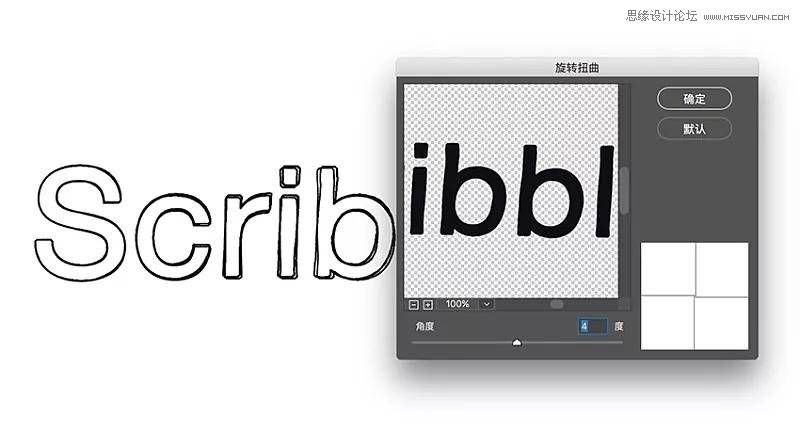
步驟6
再次復制頂層,此時雙擊此圖層智能濾鏡下的“旋轉扭曲”效果。將旋轉角度更改為-3度。
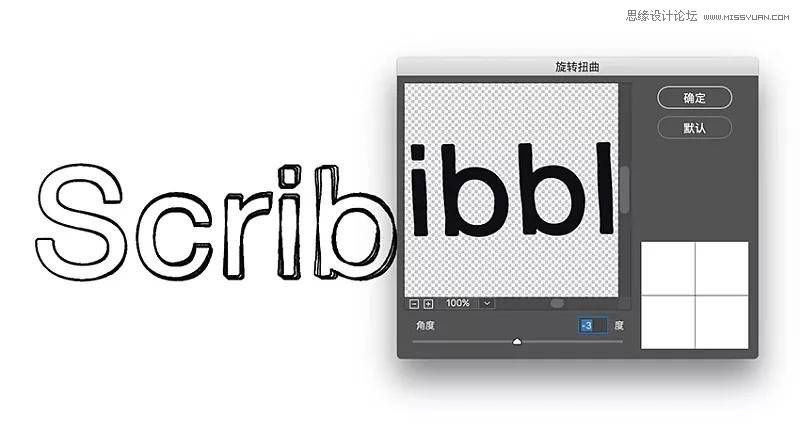
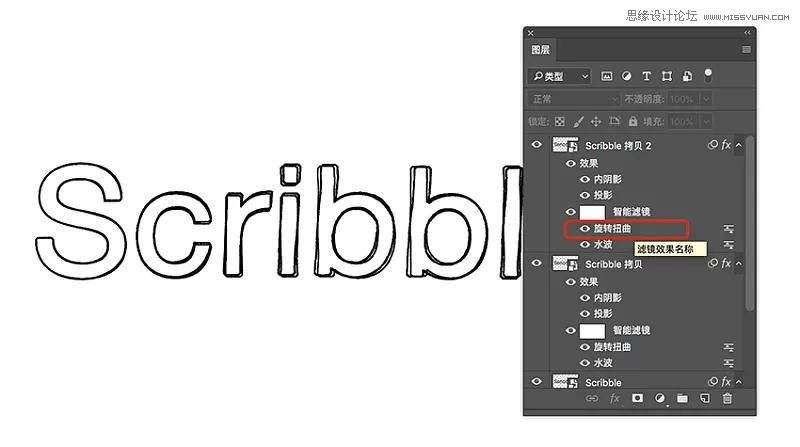
步驟7
調整同一圖層的圖層樣式,在混合選項中將不透明度更改為50%,并禁用投影效果。
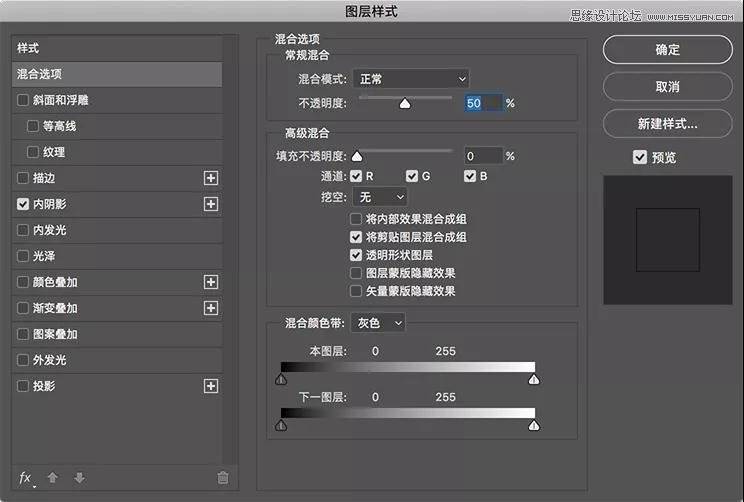
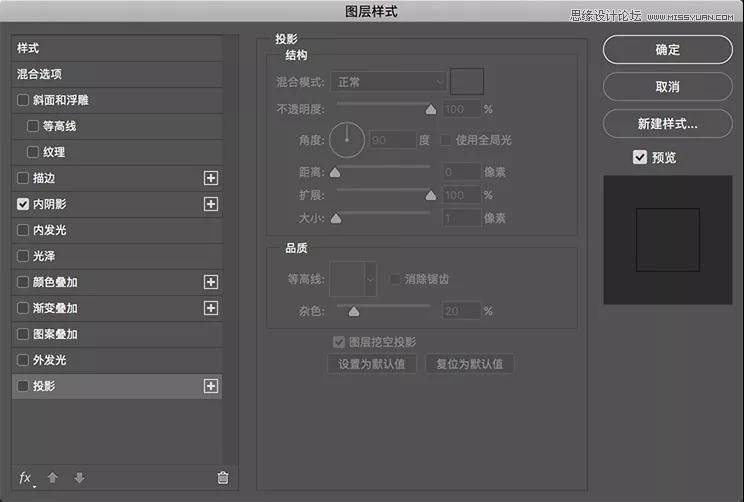
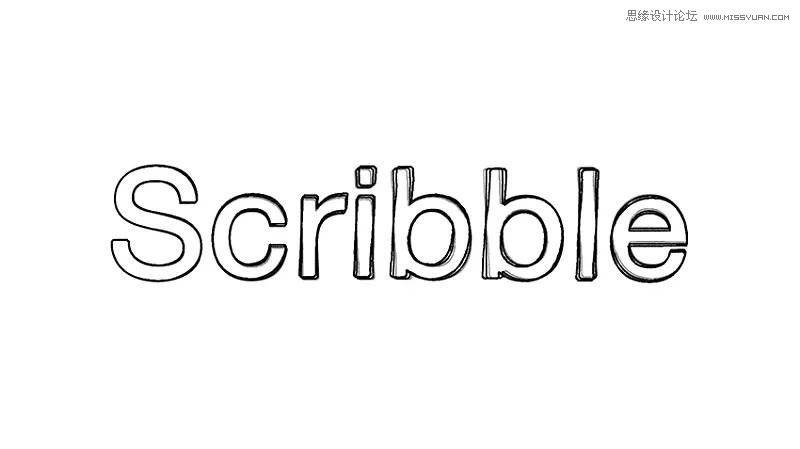
步驟8
我們現在需要Illustrator的幫助來創建一些對角線。打開Illustrator并創建一個新的2000 x 2000像素空白文檔。
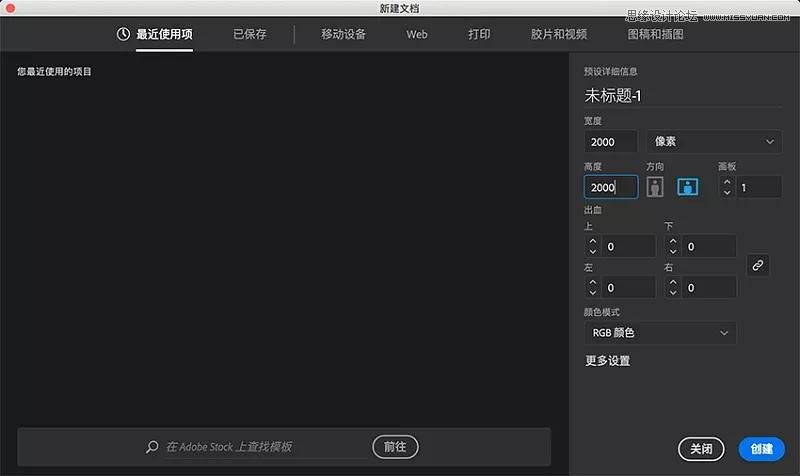
步驟9
繪制一個大矩形,填充黑色適合畫布的尺寸。

步驟10
進行效果>風格化菜單,然后選擇涂抹選項。使用下面截圖中的設置參數創建一個合適的涂鴉效果。
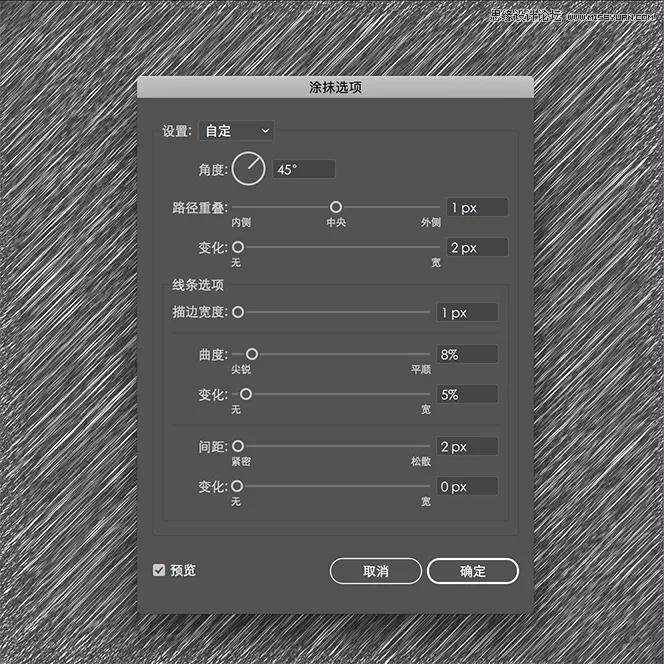
步驟11
復制Illustrator中帶有涂鴉效果的矩形,然后返回到Photoshop。在Photoshop中創建一個透明背景的新文檔,并將涂鴉效果粘貼為智能對象。

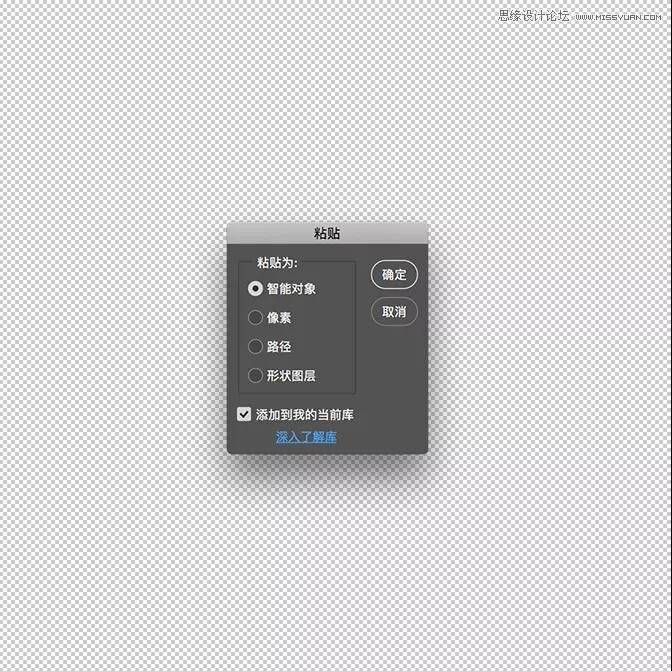
步驟12
轉到編輯菜單并選擇定義圖案。
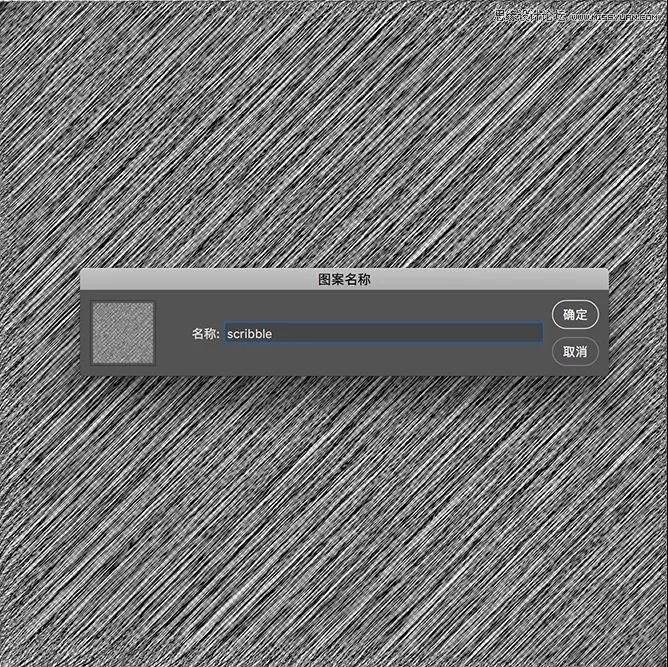
步驟13
在Photoshop中返回原始文檔,然后再次選擇第一個文本圖層。使用剛才創建的圖案添加圖案疊加。取消選擇與圖層鏈接,然后單擊貼緊原點。